笔记本电脑常见故障总结
笔记本电脑故障总汇

笔记本电脑故障总汇1、IBM T20-T22型号笔记本1)白屏。
故障原因是外接坞有一个小保险易坏。
2)报0190错。
内存插槽下一个电阻虚焊或是H8边上的二极管损坏。
3)如果是CPU供电芯片ADP3421引起不加电,时开、时不开,加电不显、掉电、死机等故障,在更换ADP3421的时候注意旁边的小电容,别弄掉了,弄掉了以后会引起不加电。
4)暗屏。
注意这类机器的屏线易断。
5)这类机器的主板不集成网卡芯片,网卡是插在miniPCI槽里,维修时请注意。
6)这类机器的内存槽易坏,坏了会引起不认内存。
2、IBMA20-A22型笔记本电脑7)死机掉电,如果更换ADP3421芯片故障还不能排除,就可以确定为北桥虚焊。
3、IBM X20-X228)此类型号笔记本电脑屏线易断,会引起暗屏。
9)此类型号笔记本电脑CPU的电容毛刺易短路引起不加电。
4、IMB T23型笔记本电脑10)加电不显,伴有吱吱声,大多是北桥供电电感虚焊。
11)报0190错是电源检测电路的稳压二极管损坏。
5、IBM T30 型笔记本电脑12)待机正常,开机触发短路,多为CPU供电管短路,低端管损坏。
13)找不到网卡,多为网卡芯片损坏。
14)不认内存,多为一侧的内存槽虚焊。
15)MAX1715芯片损坏会引起加电不显。
16)报0190错,多为电源检测电路的三极管损坏。
17)五脚待机芯片损坏,引起无待机输出。
18)五脚待机芯片前面的101电阻易坏,引起无待机输出。
6、IBM R32型笔记本电脑19)花屏死机多是由显卡虚焊引起,此机器显卡虚焊的较多。
20)不认光驱。
多为南桥问题。
7、IBM R4021)ALI芯片组的,南桥损坏引起不加电。
22)BIOS程序损坏会造成开机停在LOGO界面。
8、IBM T4023)Q73和D9被击穿会引起不充电。
24)如果充电灯常亮,闪黄灯,由Q73或Q32引起。
25)加电不显且L8无电压,一般是Q2(MOS)管坏。
26)加电不显而且1.2V、1.05V都没有,多为MAX185坏了。
笔记本常见故障与排除方法

笔记本常见故障与排除方法一、系统过热笔记本电脑在使用过程中经常出现死机的情况,触摸其底部发现温度过高。
笔记本电脑空间狭小,散热不好。
各元器件散发出来的热量容易积蓄,最后造成电脑工作不正常,甚至将机器烧毁。
因此在使用笔记本电脑时,由于笔记本电脑通常是通过底部和侧面来散热的,所以在使用过程中:一是要避免在高温环境中长时间使用;二是最好不要在过于柔软的平台上使用,这样会不利于热量的散失。
一定要将笔记本电脑放在一个通风良好的硬平面上,同时要经常清理笔记本电脑,除去尘土,使通风口空气流动畅通,保证系统散热良好。
某些需要依靠处理器的程序会导致笔记本电脑的温度升高到某一程度,使笔记本电脑自动放慢CPU的速度,藉以保护其不会因为高温而损坏。
如果笔记本电脑工作过程中温度很高,则应该迅速保存文件后关闭电源,然后更换工作环境。
如果上述问题仍然出现,则将笔记本电脑送到专业维修部门检测。
需要特别指出的是,使用台式机CPU的笔记本电脑,在炎热的夏季长时间使用后,非常容易发生过热死机。
笔者强烈建议,对于稳定性要求比较高,同时经济条件较好的用户,最好不要选择这类笔记本电脑。
二、电源故障作为移动办公的重要体现,笔记本电脑中的电源系统是一个重要且脆弱的部分。
1. 电池损坏的原因推荐阅读:笔记本电池保养知识电池在使用了一段时间之后就会“衰老”,具体表现是内阻变大,在充电时两端电压上升比较快。
这样容易被充电控制线路判定为已经充满,容量也自然下降。
由于电池内阻比较大,放电时电压下降幅度大、速度快,所以系统很容易误认为电压不够,电量不足。
总之,电池的衰老是一个恶性循环的过程。
在发现电池工作时间比较短时,应采取相应的措施。
另外,很多锂电池失效是电池包中的某节电芯失效导致的,这种现象无法避免。
因为每节电池的电芯性质不可能完全一致,用久后有些质量稍差的开始老化,而破坏了整体(串联之后)的放电曲线。
有兴趣和能力的读者可以尝试打开电池包,在万用表的帮助下,可以很快找到损坏的电芯(电压异常)。
华硕笔记本常见现象故障大全

华硕笔记本常见现象故障大全电脑店讯在笔记本维修中,因外界因素、散热不良、部件老化以及震动引起的笔记本故障,不在少数,导致的原因复杂,不好判断,所以维修起来也比较麻烦,经过北京笔记本维修工程师经验总结,以下总结出几种常见的故障,肯定会带给你不小的收获。
笔记本维修论坛一、华硕笔记本常见故障现象:显卡故障1、笔记本电脑无法安装操作系统2、按下笔记本电脑开关,可以看到指示灯亮,但屏幕无显示.3、笔记本电脑开机屏幕出现英文或数字报错,无法进入系统.4、笔记本电脑不识别光驱、硬盘、软驱、串口、并口、网卡口等.5、按下笔记本电脑开关,没有任何反应(无法开机).6、笔记本电脑经常死机、掉电或自动重启.7、笔记本电脑密码遗忘,无法进入系统.8、笔记本电脑电池无法充电.二、液晶屏常见故障现象1、开机有显示,但是屏幕很暗,用调亮度功能键调试无任何变化2、开机液晶屏白屏(无文字图像)或花屏,但是外接显示器正常3、液晶屏上有横向或纵向亮线、亮带4、开机屏幕黑屏,但外接显示器图像正常三、硬盘常见故障1、硬盘在运行程序的时候非常慢,而且还伴有死机的情况2、笔记本电脑启动画面提示找不到硬盘3、硬盘发出嘎哒、嘎哒异常响声,系统无法启动4、硬盘电路板烧毁、冒烟5、误删除、误格式化、误克隆、误分区、病毒入侵等数据的恢复四、键盘常见故障现象、电池常见故障现象笔记本电脑常见故障对照表电脑店讯一般来说,笔记本电脑在用上一段时间以后,都会不可避免的出现各种各样的问题。
日前,某论坛一位网友发布了一篇文章——《笔记本故障对照表!看了绝对不会后悔》。
全国联保文章内容很简单,只有一张表格,但是它的价值却非常巨大。
表格上,列举了13种“笔记本电脑常见的故障现象”和“各种故障现象所对应的故障部位”。
下面,小编就把这张表格发给大家看一看。
硬盘维修笔记本液晶屏排线折断的修复笔记本电脑由于其特有的移动的特点,号称“移动办公室”,其购买者不在少数,由于各种各样的原因,在使用过程中出现这样那样稀奇古怪的故障也是常有的事,很多朋友一见心爱的“本本”出现一点问题不听使唤了,往往心急如焚,不知所措,也大多有上网寻找答案的习惯,但是网上的笔记本专家论坛也大都泛泛而谈,或者直接说送修,等遇到具体地操作问题还得我们自己动手,不具有动手能力的“本本”拥有者还是要跑到维修中心去,花上一大笔冤枉钱。
笔记本电脑的常见故障解析

笔记本电脑的常见故障解析笔记本电脑故障问题的解决方法需要花费一些时间和精力,但只要我们能够掌握相关知识和技能,就能够让电脑更加稳定,让我们的工作学习变得更加高效。
下面是笔记本电脑常见的故障原因及解决方法。
常见故障一:无法开机原因:笔记本电脑无法开机的主要原因可能是电池没有充电或电源适配器出现了问题。
同时,硬件设备也可能会导致无法开机,如内存、电源模块等。
解决方法:首先检查电源适配器是否连接正常,插头和接口是否干净,检查电池是否充电并进行更换。
如果这些方法不能解决问题,建议拆开电脑检查硬件设备是否正常,找到问题后进行修理或更换。
常见故障二:屏幕卡顿原因:屏幕卡顿是笔记本长时间使用后出现的一种现象。
通常情况下,屏幕卡顿可能与内存、硬盘空间等方面有关。
解决方法:清理电脑垃圾文件,清空回收站,卸载不常用的软件或程序,释放硬盘空间。
同时,将电脑进行一些必要的维护和清洁,如清理散热风扇、更换硬盘等。
常见故障三:电池不耐用原因:电池不耐用的主要原因通常是由于电池容量过低或某些程序短时间内占用大量内存。
解决方法:首先检查电池的健康状态和容量,避免使用不常用的软件和程序。
同时,调整笔记本电脑的性能模式、降低屏幕亮度、关闭无线网络等也是增加电池寿命的有效方法。
常见故障四:电脑死机原因:电脑死机可能是由于硬件故障、软件冲突引起的。
例如,内存损坏、硬盘读写出错、显卡故障等。
解决方法:如果电脑死机发生频率较高,建议进行全面的硬件检测和诊断。
如果检测到硬件有问题,建议找专业人员来维修。
随着气温的升高,在夏季高温天气下使用笔记本电脑,需要特别注意以下事项,以确保电脑的正常运行和使用寿命,避免电脑故障出现。
注意事项一:要保持通风良好高温天气下,笔记本电脑易发生过热现象,严重时甚至可能损坏电脑。
因此,在使用笔记本电脑时应该尽量避免长时间将电脑放置在封闭空间内,保持周围环境的通风,为电脑提供适当的散热空间。
注意事项二:定期清洁笔记本电脑内部夏季高温,尘埃、灰尘更容易进入笔记本电脑内部,导致风扇堵塞等情况发生,影响笔记本电脑的散热效果。
笔记本电脑常见故障诊断及解决方法详细介绍
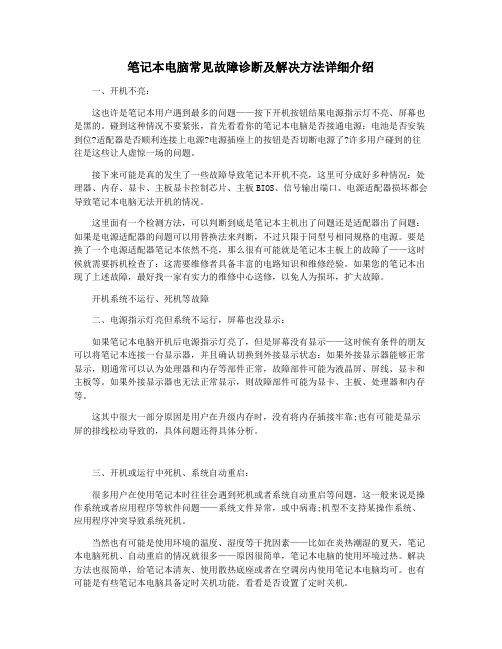
笔记本电脑常见故障诊断及解决方法详细介绍一、开机不亮:这也许是笔记本用户遇到最多的问题——按下开机按钮结果电源指示灯不亮、屏幕也是黑的。
碰到这种情况不要紧张,首先看看你的笔记本电脑是否接通电源:电池是否安装到位?适配器是否顺利连接上电源?电源插座上的按钮是否切断电源了?许多用户碰到的往往是这些让人虚惊一场的问题。
接下来可能是真的发生了一些故障导致笔记本开机不亮,这里可分成好多种情况:处理器、内存、显卡、主板显卡控制芯片、主板BIOS、信号输出端口、电源适配器损坏都会导致笔记本电脑无法开机的情况。
这里面有一个检测方法,可以判断到底是笔记本主机出了问题还是适配器出了问题:如果是电源适配器的问题可以用替换法来判断,不过只限于同型号相同规格的电源。
要是换了一个电源适配器笔记本依然不亮,那么很有可能就是笔记本主板上的故障了——这时候就需要拆机检查了:这需要维修者具备丰富的电路知识和维修经验。
如果您的笔记本出现了上述故障,最好找一家有实力的维修中心送修,以免人为损坏,扩大故障。
开机系统不运行、死机等故障二、电源指示灯亮但系统不运行,屏幕也没显示:如果笔记本电脑开机后电源指示灯亮了,但是屏幕没有显示——这时候有条件的朋友可以将笔记本连接一台显示器,并且确认切换到外接显示状态:如果外接显示器能够正常显示,则通常可以认为处理器和内存等部件正常,故障部件可能为液晶屏、屏线、显卡和主板等。
如果外接显示器也无法正常显示,则故障部件可能为显卡、主板、处理器和内存等。
这其中很大一部分原因是用户在升级内存时,没有将内存插接牢靠;也有可能是显示屏的排线松动导致的,具体问题还得具体分析。
三、开机或运行中死机、系统自动重启:很多用户在使用笔记本时往往会遇到死机或者系统自动重启等问题,这一般来说是操作系统或者应用程序等软件问题——系统文件异常,或中病毒;机型不支持某操作系统、应用程序冲突导致系统死机。
当然也有可能是使用环境的温度、湿度等干扰因素——比如在炎热潮湿的夏天,笔记本电脑死机、自动重启的情况就很多——原因很简单,笔记本电脑的使用环境过热。
笔记本电脑故障大全

一、开机无显示
因为主板原因,一般是因为主板损坏或被CIH病毒破坏BIOS造成。一般BIOS被病毒破坏后硬盘里的数据将全部丢失,是以我们可以通过检测硬盘数据是否完好来判断BIOS是否被破坏,还有两种原因会造成该现象:
1、因为主板扩展槽或扩展卡有问题,导致插上诸如声卡等扩展卡后主板没有响应而无显示。
六、电脑频繁死机
在CMOS里发生死机现象,一般为主板或CPU有问题,如若按下法不能解决故障,那就只有更换主板或CPU了。出现此类故障一般是由于主板CACHE有问题或主板设计散热不良引起,笔者在优雅815EP主板上就曾发现因主板散热不够好而导致该故障的现象。在死机后触摸CPU周围主板元件,发现其温度非常之高而且烫手。在更换大功率风扇之后,死机故障得以解决。对于CACHE有问题的故障,我们可以进入CMOS设置,将CACHE禁止后即可顺利解决问题,当然,CACHE禁止后速度肯定会有影响
1、主板电路问题,对此要找专业人员维修;
2、主板CMOS跳线问题,有的因为人为故障,将主板上的CMOS跳线设为清除选项,使得CMOS数据无法保存。
四在windows下 载入主板驱动程序 出现死机或光驱读盘速度变慢
在一些非名牌主板上笔者曾多次遇到过此类现象,将主板驱动程序装完后,重新启动计算机不能以正常模式进入win98桌面,而且该驱动程序在windows98下不能被卸载,使用户不得不重新安装系统。 在某些杂志上见到装入主板驱动程序能够提高主机速度,增强系统稳定性方面的一些文章,但就我五年以来的电脑维护经验而言却是未曾感觉到此事,以我个人经验而言,除非在win98下存在设备冲突,其它的就没有必要装主板驱动程序了。
2、对于现在的免跳线主板而言,若在CMOS里设置的CPU频率不对,也可能会引发不显示故障,只要清除CMOS即可予以解决。清除CMOS的跳线一般在主板的锂电池附近,其默认位置一般为1、2短路,只要将其改跳为2、3短路几秒种即可解决问题,对于以前的老主板如若用户找不到该跳线,只要将电池取下,待开机显示进入CMOS设置后再关机,将电池上上去亦达到CMOS放电之目的。
笔记本电脑常见故障及维修方法

笔记本电脑常见故障及维修方法笔记本电脑,早在几年前就几乎是人手一台,成为了人们的必备工具了。
虽然说笔记本电脑比起台式电脑更加方便、易携带,但是同样也会出现各种问题。
下面我就给大家介绍一下笔记本电脑常见故障及修理方法。
一、笔记本电脑风扇间歇启动的原因为了节省电力消耗,它的散热风扇并不是一直工作的,而是当笔记本电脑内部的温度达到一定程度后,才会启动散热,所以也就造成了时转时停的现象。
二、笔记本电脑为何启动缓慢属于系统故障,很可能是有某种未知的病毒程序影响系统。
解决方法最好就是先备份重要数据,然后格式化系统所在分区,重装系统。
另外,一般笔记本电脑随机都会自带系统恢复盘,但是使用恢复盘会将系统恢复到出厂状态,可能会造成数据丢失,所以使用要慎重。
三、笔记本光驱故障1、操作故障:安装不正确或驱动出错造成在Windows或DOS中找不到笔记本光驱;CD线没连接好无法听CD;笔记本光驱跳线或连接线错误使笔记本光驱不能使用;光盘变形或脏污造成画面不清楚或马赛克或停顿现象严重;笔记本光驱未正确放置在拖盘上造成光驱不读盘;拆卸不当造成光驱内部各种连线断裂或松脱而引起故障等。
2、偶然性故障:机内集成电路、电阻、电容、晶体管等元器件早期失效或突然性损坏,或一些运动频繁的机械零部件突然损坏,必须即使修理及改换。
3、必定性故障:激光头组件中光学镜头脏污或性能变差等,造成音频或视频失真或死机;激光二极管老化,读碟时间变长甚至不能读碟;机械传动机构因变形、磨损、松脱而引起故障。
其他故障分析:四、显示图像不清楚1、检测调节显示亮度后是否正常3、检查LCD连线与主板连接是否正确4、检查LCD连线与LCD连接是否正确2、检查显示驱动安装是否正确;分辨率是否合适当前的LCD尺寸和型号。
4、检查背光控制板工作是否正常6、尝试改换主板5、检查主板上的北桥芯片是否存在冷焊和虚焊现象五、不加电(电源指示灯不亮)1、检查外接适配器是否与笔记本正确连接,外接适配器是否工作正常。
笔记本电脑使用中的常见问题及解决方案
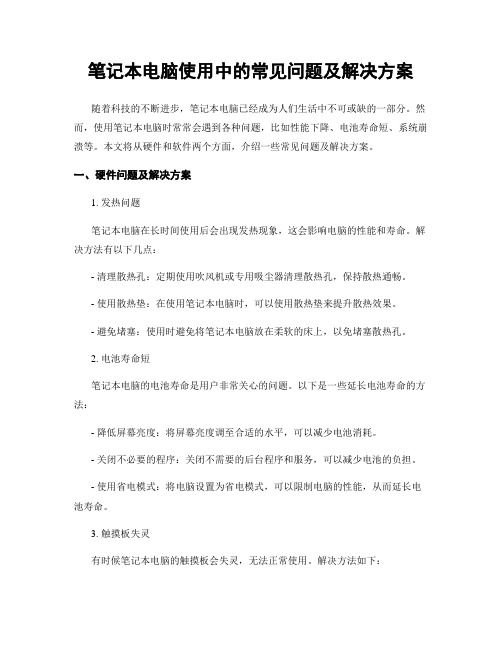
笔记本电脑使用中的常见问题及解决方案随着科技的不断进步,笔记本电脑已经成为人们生活中不可或缺的一部分。
然而,使用笔记本电脑时常常会遇到各种问题,比如性能下降、电池寿命短、系统崩溃等。
本文将从硬件和软件两个方面,介绍一些常见问题及解决方案。
一、硬件问题及解决方案1. 发热问题笔记本电脑在长时间使用后会出现发热现象,这会影响电脑的性能和寿命。
解决方法有以下几点:- 清理散热孔:定期使用吹风机或专用吸尘器清理散热孔,保持散热通畅。
- 使用散热垫:在使用笔记本电脑时,可以使用散热垫来提升散热效果。
- 避免堵塞:使用时避免将笔记本电脑放在柔软的床上,以免堵塞散热孔。
2. 电池寿命短笔记本电脑的电池寿命是用户非常关心的问题。
以下是一些延长电池寿命的方法:- 降低屏幕亮度:将屏幕亮度调至合适的水平,可以减少电池消耗。
- 关闭不必要的程序:关闭不需要的后台程序和服务,可以减少电池的负担。
- 使用省电模式:将电脑设置为省电模式,可以限制电脑的性能,从而延长电池寿命。
3. 触摸板失灵有时候笔记本电脑的触摸板会失灵,无法正常使用。
解决方法如下:- 检查触摸板驱动程序:在设备管理器中检查触摸板驱动程序是否正常安装,如有问题可以尝试卸载并重新安装驱动程序。
- 检查触摸板开关:有些笔记本电脑会有触摸板开关,确保开关处于打开状态。
- 使用外部鼠标:如果触摸板无法正常使用,可以连接外部鼠标来代替。
二、软件问题及解决方案1. 系统崩溃系统崩溃是笔记本电脑常见的问题之一,可能导致数据丢失和无法正常使用。
以下是一些解决方法:- 重启电脑:尝试重启电脑,有时候可以恢复正常。
- 使用系统恢复:如果重启无效,可以尝试使用系统恢复功能恢复到之前的状态。
- 定期更新系统:及时安装系统更新,可以修复一些已知的问题,提高系统的稳定性。
2. 病毒感染由于网络的普及,笔记本电脑容易受到病毒和恶意软件的感染。
以下是一些防范措施:- 安装杀毒软件:及时安装可靠的杀毒软件,并定期更新病毒库。
- 1、下载文档前请自行甄别文档内容的完整性,平台不提供额外的编辑、内容补充、找答案等附加服务。
- 2、"仅部分预览"的文档,不可在线预览部分如存在完整性等问题,可反馈申请退款(可完整预览的文档不适用该条件!)。
- 3、如文档侵犯您的权益,请联系客服反馈,我们会尽快为您处理(人工客服工作时间:9:00-18:30)。
一般来说硬件故障的可能性不大,估计应该跟驱动程序或安装的某个常驻内存的软件有关,比如驱动程序出现兼容性问题,或安装的某个常驻内存的软件引起驱动程序故障。由于使用USB连接线,系统不需要调用读卡器,因此能够正常使用。建议更新读卡器驱动程序或将读卡器的驱动程序恢复到初始版本试试。如果还出现同样故障,就只难重新安装操作系统和驱动程序了。
14、笔记本用交流电时,用不用拿掉电池
Q:
平时笔记本用交流电时,要不要拿掉电池?有没有什么软件可以控制充电?笔记本电脑使用的过程中,突然断电有多大危害?
A:
一般来说,不建议用户在使用交流电时取下电池,尽管这样做对电池寿命会有一定的好处,但突然断电带来的数据损失可能更大,毕竟笔记本电脑电池也是拿来用的,而不时放着好看的。控制充电需要软硬件一起配合才能实现,目前ThinkPad的笔记本电脑的配套软件有这个功能,但这也是建立在硬件支持的基础上,其他的笔记本电脑基本都无法实现此功能。突然断电主要是对硬盘有所“损伤”,或导致系统出错,或导致数据丢失,引起硬件故障的几率倒是不太大。
4、联想笔记本光驱不能打开
故障现象:
刚买的一台联想F31AT笔记本电脑,系统是windows Vista,刚装机那会看工作人员用光驱(Combo)都是正常的,拿回来后也没用过。最近用时也不知是怎么回事,不管是双击光驱、右键点击打开,还是通过资源管理器打开,都不能正常查看CD或DVD里面的文件(偶尔又能看到光盘里面的文件),在试图打开时,都会出现准备空白盘的提示,但却可以由windows Media、暴风影音等直接播放。
15、笔记本电充不进电了
故障现象:
一台二手笔记本电脑,采用Core Duo T2700处理器、1GB内存,买来时都挺好的,可是过了一个月后发现电池有点问题,总是充电到30%后再也充不进去了,然后断开电源,只用半小时不到,电只剩下5%。而且同时也无法充电,要等好几天,这5%的电没有了以后才能再充电。真是奇怪。
故障解决:
ThinkPad R52系列本本确实会出现这种问题,升级BIOS或硬盘的Firmware就可以解决这个问题。具体操作是将ThinkPad R52 1846/1847系列升级BIOS到1.22(76ET62WW)或更高版本,然后进入BIOS,将“Startup”下的“Boot after message for HDD compatibility without having to press”选项设为“Continue”即可。或根据硬盘类型在相应网站上找一下对应的升级Firmware,升级它即可解决问题,也可以到ThinkPad官方网站查看。
为了便于日常操作,建议点击“FN+F9设置”按钮,然后在弹出的窗口中选择一个快捷控制模式,比如想要快速弹出扩展底座,此时点选窗口上的第三项,如果希望快速开启或停用闪存、移动硬盘等设备,只需点选“运行EasyEject操作”,这样用户当需要进行设备热插拔控制时,只需同时按下“FN+F9”快捷键就可以重新启用外设,此举可避免频繁插拔外设不小心造成笔记本电脑损坏,而减少热插拔次数可以提升设备寿命,也简化了日常操作难度,这对经常切换外设的用户非常实用。
故障解决:
这显然是电池出了问题。从描述还无法判断是不是电芯老化的缘故。可以看看这台笔记本电脑在windows里或BIOS里有没有电池校正程序,如果有,在充好电的状态下开启电池电量校正程序校正一两次。如果是电池电量校正的问题,那么用电池电量校正程序校正一两次就能恢复正常。如果没有电池电量校正程序,那么就在充好电后,采用小电流放电的方式,手动校正电池电量。如果校正后电池电量不能恢复正常,那么就是应该是电芯的问题了(因为电池控制电路一般不会出现硬件问题),这就只有考虑更换电芯,一般的电脑城都有商家提供这种服务。不过更换后的电芯可能没有原厂的电芯稳定。
7、笔记本电脑做到随时热插拔
Q:笔记本电脑用户可能经常会用到闪存、移动硬盘、USB刻录机等外部设备,这些设备最大的好处是可以即插即用,但在使用中有个问题,就是为了避免USB设备长时间待电而影响寿命,用户总是在使用USB设备后,手动将它拔下来,再次使用时又要重新接上,非常麻烦。而且频繁热插拔会损坏设备接口和笔记本电脑外部扩散接口。如何让热插拔真正做到随意?
3、ThinkPad笔记本抽象硬盘会报错
故障现象:
一个ThinkPad R52本本,加装了一块希捷120GB的硬盘,可装上后在开机画面闪过后报错(错误代码2010),按“ESC”键可进入系统正常使用,按F1会进入BIOS设置界面。开始以为是没安装系统的原因,可把系统装好,隐藏分区也有了,之后还是那样。
9、华硕笔记本屏幕显示有重影现象
故障现象:
一台华硕X81H239Sr-sl笔记本,Pentium Dual Core T2390处理器、Mobility Radeon HD2400显卡,在分辨率为1027*768时显示文字有的有重影,一半颜色深,一半颜色浅,更换了显卡驱动程序也无法解决。
故障解决:
从描述情况来看,这应该是设置问题,华硕的X81H239Sr-sl这款14.1英寸宽屏的笔记本电脑最佳分辨率是1280*800,而你设置的是1024*768。对于液晶显示器来说没有设置成最佳分辨率时,字体显示会出现不清晰的情况,跟显卡驱动程序无关,建议将分辨率调到1280*800。如果修改分辨率后还存在这样的情况,就需要把笔记本送售后维修站检查了。
故障解决:
显然,这是系统或软件的问题,既然能正常播入光盘里的内容,那么就说明光驱本身是没有问题的。建议你先杀毒,看是不是病毒的原因。有可能是系统文件被病毒破坏了。若杀毒后还不行,那就重新安装操作系统。
5、Acer笔记本刻录光盘时老是报错
故障现象:
一台Acer Aspire 4310的笔记本,光驱是Combo,最近一次刻录光盘在检验光盘数据时出现了“扇区247284读取错误,从扇区261817到261818的读取错误“这类错误信息。刻出的盘不能正常读取,光驱发出“啾啾”的声音,但光驱可以正常读取其他CD/DVD,更换其他刻录光盘问题还是没解决,不会是光驱坏了吧。
11、戴尔本本屏幕出现条纹
故障现象:
戴尔的INspiron 1501本本有时出现整个屏幕全白色,或屏幕是灰黑色的条纹。按什么都没有反应,但暴力重启后还是可以继续使用。所以觉得应该不是软件冲突的问题。此种情况出现好几次,怀疑这款笔记本的本身就不太稳定。
故障解决:
Inspiron 1501是DELL戴尔的低端家用机产品,正常使用不应该出现什么问题。整个屏幕全白就是笔记本电脑的显卡、显卡驱动或液晶屏出了问题,肯定是不正常的,如果还在保期内,建议联系戴尔维修服务,更换相应的配件。如果已经过了保修期,那就更新操作系统和驱动程序,看能否解决。若还不行的话,只有送到专业维修部检查了。
13、Acer笔记本电脑屏幕不亮了
故障现象:
一台Acer Trave|Mate 292,一直当游戏机用了3年多,最近突然出现了屏幕不亮故障,只能隐约看到一些图像。一按休眠键,屏幕会突然亮一下,但并不会持续这起来。不知是怎么回事。
故障解决:
还能隐约看见图像就说明液晶屏本身没有坏,通常这种情况是屏线和高压条出现了问题。不过由于屏幕还能突然亮一下就说明屏灯和高压条都没有坏,很大的可能是屏线坏了。而在按下休眠键时,可能顺便按到了屏线接触不良的地方,接通了屏线,因此屏幕就亮了。一般来说,只要去换一条屏线就可以了,当然最好还是到Acer的售后维修点处理。
2、联想笔记本更换内存后频繁重启故障
故障现象:
一台联想笔记本电脑,最近换了一根512MB的内存,导致现象电脑屏幕经常自动关闭,显示无信号输入,接着就会自动重启。
故障解决:
由于是更换了内存后出现的故障,显示首先怀疑是内存问题。而电脑突然黑屏、重启也确实是内存有故障的表现。即使内存本身没有质量问题,也可能是兼容性问题导致的。建议先试着重新安装操作系统,看能否解决。若不行,再用橡皮清洁内存金手指,再插牢。若还不行,只有换根内存了。如果更换内存后,故障消失,则说明是内存与主板不兼容。若故障仍解决不了,则可能是主板有问题了(电容爆浆或芯片组损坏等),需专业人员维修。
故障解决:
这种情况可能是光盘质量不好,但更大的可能是光驱出现了故障。建议把笔记本拿到售后维修点去检查一下,光驱有问题的话就更换光驱。平时即使不刻录光盘也不要把光盘放在光驱内,同时尽量避免长时间地读取那引起盘面划痕过多的光盘,以免加速光驱光头的老化。
6、为什么本本插入记忆棒就蓝屏
故障现象:
一台Dell Inspiron 1420的戴尔本本,已经将操作系统改为windows XP了,我有一部Sony H7数码相机,以前在用读卡器时都没有问题,可是最近当我插入H7的记忆棒到本本时,出现蓝屏现象,并且时间只有一两秒就自动重启,然后没等完全进入系统又重启。我完全来不及看蓝屏时的错误信息。但是用USB连接线又没有问题,并且扫描过卡,没有病毒。
12、笔记本电脑出ห้องสมุดไป่ตู้间歇性黑屏
故障现象:
一台本本,有时用着用着屏幕就不亮了,有时关机再开机就亮了,有时把笔记本电脑屏幕开合几次才亮。在屏幕不亮的情况下也可以看见桌面,但量看不清楚。
故障解决:
这种情况多半是屏线中的某一根断了,导致接触不良,背光灯不能正常发光,在开合屏幕的过程中又能接触上。最直接的解决办法就是送修,换一根屏线就OK了。不过如果笔记本电脑已经过了质保期,想自己修的话就必须小心地把屏幕拆下,找到断线的地方重新连接,或自己更换屏线。过程倒不复杂,不过如果你的动手能力不强,建议还是交给专业人士来维修。
笔记本常见故障
1、惠普笔记本加装内存后系统反应变慢
故障现象:
一台笔记本惠普6520S电脑,内存为1GB,最近升级了内存,加了一根从宏基笔记本电脑上拆下来的1GB内存(现代颗粒)。加上后,笔忘本一电脑显示已经是2GB内存,但是电脑突然变慢了,开机后要等好长时间才能用。
故障解决:
加内存后系统反应变慢,多半是软件故障或兼容性问题。建议你重新安装操作系统,看能否解决。若不行,则刷新一下BIOS。最好是检查一下原来的6520S用的是什么品牌/颗粒的内存,找一条跟随原装内存一样的装上。应该能解决问题。
